Einer der Bereiche, in denen sich Apple Mac-Computer in den letzten Jahren erheblich verbessert haben, ist die Akkulaufzeit. Es ist nicht nur so, dass Akkus zwischen den Ladevorgängen länger halten, sondern wie der Akku in macOS verwaltet wird, verlängert seine Gesamtlebensdauer. Wenn man das weiß, ist es eine Überraschung, auf ein Problem wie dieses zu stoßen …
Das MacBook fährt herunter, wenn es vom Stromnetz getrennt wird.
Gruselig, oder? In diesem Artikel erkläre ich, warum sich Ihr MacBook möglicherweise ausschaltet, wenn es nicht angeschlossen ist, und was Sie dagegen tun können.
Warum funktioniert mein MacBook nur, wenn es angeschlossen ist?
Es gibt wahrscheinlich zwei Gründe, warum Ihr MacBook sich weigert, im Akkubetrieb zu laufen:
- Der Akku ist beschädigt oder zu alt und kann nicht mehr genug Energie liefern, um Ihr MacBook zu betreiben.
- Der System Management Controller (SMC) auf Ihrem Mac ist fehlerhaft und kann daher die Akkuleistung nicht richtig verwalten.
Eine beschädigte oder alte Batterie ist am schwerwiegendsten und am unwahrscheinlichsten. Es sei denn, Ihr Mac ist uralt und Sie laden ihn seit Jahren jeden Tag auf. Ich bezweifle, dass Sie alle Ladezyklen des Akkus aufgebraucht haben. Außerdem kommt es bei modernen Laptop-Akkus selten zu Ausfällen.
Wichtiger TippEinige ältere Laptops können immer noch Akkufehler entwickeln, die dazu führen, dass der Akku anschwillt – bemerken Sie so etwas auf Ihrem Mac? Wechseln Sie zu diesem Artikel mit praktischen Tipps zur Lösung des Problems.
Was tun, wenn sich Ihr Mac ausschaltet, wenn er nicht angeschlossen ist
Es gibt einige Fragen, die Ihnen helfen, das Problem zu identifizieren. Beginnen wir mit diesem hier:
Wird der Akku geladen?
Überprüfen Sie, ob der Akku geladen wird, während er an die Stromquelle angeschlossen ist. Im Batteriesymbol in der Menüleiste sollte ein Blitz zu sehen sein. Wenn es nicht aufgeladen wird, während es eingesteckt ist, kann es nicht mit Akkustrom betrieben werden, wenn Sie es ausstecken. Klar wie eine Glocke? Ich weiß, aber trotzdem erwähnenswert.
Die zweite Frage wäre diese:
Haben Sie den Batteriezustand überprüft?
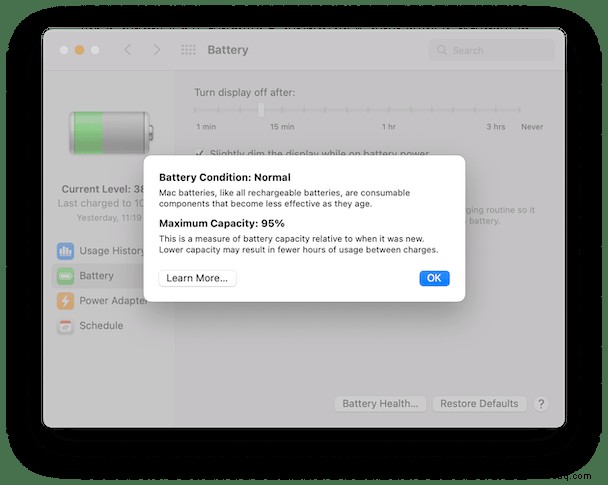
Führen Sie die folgenden Schritte aus, um den Akkuzustand zu überprüfen:
- Klicken Sie auf das Apple-Menü und wählen Sie Systemeinstellungen.
- Wählen Sie das Batteriefenster in der unteren Reihe aus.
- Klicken Sie auf Akkuzustand.
Ein Fenster wird angezeigt, das Ihnen den Batteriestatus, die Kapazität und andere hilfreiche Informationen anzeigt, die Sie erkunden können.
TippUm Probleme mit dem Akku Ihres Macs zu vermeiden, sollten Sie die regelmäßige Wartung ernst nehmen. Dies kann das Reparieren von Berechtigungen, das Neuindizieren von Spotlight, das Ausdünnen von Time Machine-Snapshots, das Freigeben von RAM usw. umfassen.
Der einfachste Weg, dies zu tun, ist die Verwendung einer professionellen Anwendung, die all das kann. CleanMyMac X macht genau das und noch viel mehr! Die App führt mühelos Wartungsskripts aus, damit Ihr Mac reibungslos läuft. Es ist schnell, einfach und sicher (offiziell von Apple beglaubigt). Sie können es hier kostenlos herunterladen.
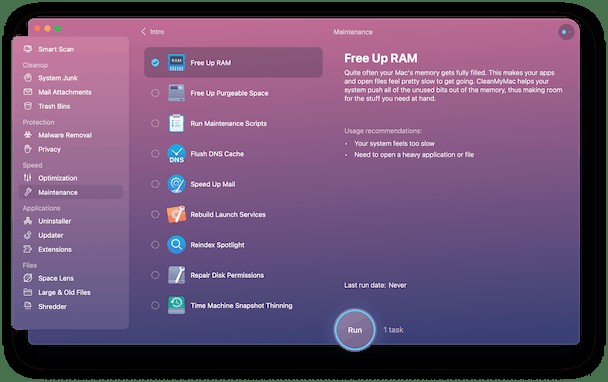
Haben Sie versucht, den SMC zurückzusetzen?
Die SMC ist für die Verwaltung der Stromversorgung Ihres Mac verantwortlich, und wenn etwas damit nicht stimmt, kann dies Auswirkungen auf Ihren Akku haben. Die Schritte zum Zurücksetzen unterscheiden sich je nachdem, ob Sie einen Apple-Silizium- oder einen Intel-basierten Mac haben.
Für Mac mit Apple-Silizium , starten Sie einfach Ihren Mac mit angeschlossenem Netzteil neu. Dadurch wird der SMC zurückgesetzt.
Für Intel-basierte Macs , gibt es unterschiedliche Schritte, je nachdem, ob Sie einen Mac mit einem T2-Sicherheitschip oder einen anderen haben, ob es sich um ein Notebook oder einen Desktop handelt. Sehen Sie sich hier die Anweisungen von Apple zum Zurücksetzen der SMC für Ihren Mac an.
Haben Sie die Verbindung überprüft?
Wenn Ihr MacBook das MagSave-Ladegerät verwendet, überprüfen Sie, ob der Stecker richtig mit der Steckdose verbunden ist. Suchen Sie am Ende des Ladekabels nach Schmutz. Verwenden Sie eine kleine weiche Bürste, um alles darin zu entfernen. Wenn Ihr MacBook ein USB-C-Ladegerät verwendet, ist es weniger wahrscheinlich, dass sich Schmutz auf dem Kabel befindet, aber Sie können immer noch vorsichtig um die Buchse herum bürsten, um alles zu entfernen, was nicht dort sein sollte.
Wenn Ihr MacBook über USB-C aufgeladen wird und mehr als einen USB-C-Anschluss hat, versuchen Sie, diesen zum Aufladen Ihres Mac zu verwenden. Sie sollten auch versuchen, ein anderes USB-C-Kabel zu verwenden. Nicht alle USB-C-Kabel sind gleich und nicht alle laden den Akku Ihres MacBook auf. Stellen Sie also sicher, dass Sie einen verwenden, der für diesen Zweck entwickelt wurde.
Unabhängig davon, ob Sie ein MagSafe-Ladegerät oder ein USB-C-Ladegerät verwenden, stellen Sie sicher, dass es das richtige Ladegerät für Ihr MacBook ist. Wenn es nicht genug Strom liefert, lädt es den Akku nicht auf.

Funktioniert immer noch nicht? Buchen Sie eine Reparatur!
Wenn keiner der oben genannten Schritte funktioniert hat und sich Ihr MacBook immer noch ausschaltet, wenn es vom Stromnetz getrennt wird, liegt wahrscheinlich ein Hardwareproblem vor, das das Aufladen des Akkus verhindert. Früher konnten wir die Batterie selbst austauschen, um zu überprüfen, ob sie funktioniert.
MacBooks haben jedoch keine austauschbaren Batterien mehr. Bleibt nur noch, sich an Apple zu wenden und eine Reparatur zu buchen. Bringen Sie es alternativ zu Ihrem Apple Authorized Service Center oder einer Genius Bar.
Wenn sich Ihr MacBook ausschaltet, wenn es von der Stromquelle getrennt wird, gibt es mehrere mögliche Ursachen. Das könnte ein Problem mit dem Akku selbst, Hardware- oder Softwareproblemen im Zusammenhang mit der Energieverwaltung oder etwas anderem sein. Führen Sie die obigen Schritte aus, um das Problem zu identifizieren, und ergreifen Sie die entsprechenden Maßnahmen, um es zu beheben.